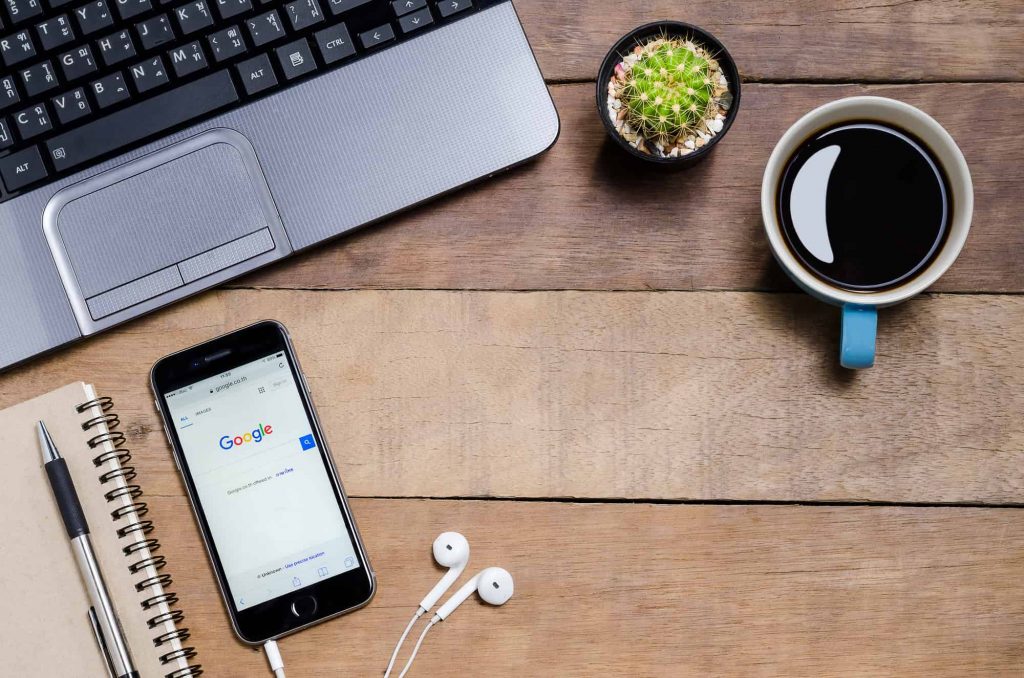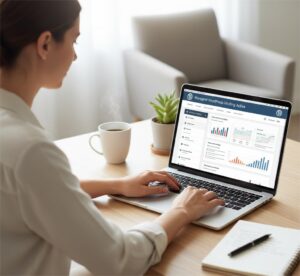כך תוכלו ליצור קישורים / לחצנים של WooCommerce להוספה לעגלת הקניות ולגרום להם להוסיף מוצרים לעגלה ו/או להפנות לדפים ספציפיים. מדריך זה כולל גם מוצרים מבוססי משתנים וגם מוצרים מקובצים, כמו כן גם quantities >1.
בעזרת מדריך זה יהיה לכם הרבה יותר קל להציב לחצני ‘הוסף לעגלה’ בדפי נחיתה מותאמים אישית, טבלאות תמחור, פוסטים בבלוג וכן הלאה. תהנו!

1) מוצרים פשוטים: URL ל- הוספה לעגלת הקניות
החלק הקל ביותר במדריך. מוצרים פשוטים קל מאוד להוסיף לעגלת הקניות דרך כתובת URL מותאמת אישית. כל שעליכם לעשות הוא למצוא את מזהה המוצר על ידי ריחוף העכבר מעל לכותרת המוצר תחת WooCommerce> מוצרים (ראו בתמונה למטה) ואז השתמשו בקישורים הבאים.

URL: הוסף מוצר פשוט אחד לעגלת הקניות
href=”http://yourdomain.com/?add-to-cart=25″
כעת, דאגו לשנות את שם הדומיין בקישור והכפתור יעבוד מחוץ לתיבה. מוצר אחד עם מזהה = 25 יתווסף לעגלה.
URL: הוסף מוצר אחד פשוט לעגלה עם כמות = 3
href=”http://yourdomain.com/?add-to-cart=25&quantity=3″
מוצר אחד עם מספר זיהוי = 25 וכמות = 3 יתווסף לעגלה. הערה: אינכם יכולים להוסיף לעגלה 2 מוצרים שונים עם אותה כתובת URL.
URL: הוסף מוצר אחד פשוט לעגלת הקניות והפנה אותו לעגלה לאחר מכן
href=”http://yourdomain.com/cart/?add-to-cart=25″
זכרו, אם שיניתם את כתובת ה-URL של עגלת הקניות, הקפידו לשנות “/ עגלה /” ל” / סל /”, לדוגמא, כדי שזה יעבוד עליכם לסמן גם את האפשרות “אפשר AJAX כפתורי הוספה לעגלת קניות בארכיונים” תחת WooCommerce -> הגדרות -> מוצרים -> כללי.
URL: הוסף מוצר אחד לעגלת הקניות והפנה מחדש לקופה לאחר מכן
href=”http://yourdomain.com/checkout/?add-to-cart=25″
זכרו, על מנת שזה יעבוד עליכם לסמן את האפשרות “הפעל AJAX כפתורי הוספה לעגלת קניות בארכיונים” תחת WooCommerce -> הגדרות -> מוצרים -> כללי וגם להשבית את “הפניה לדף העגלה לאחר הוספה מוצלחת”:

WooCommerce: השבת הפניה מחדש לעגלת הקניות
URL: הוסף מוצר אחד פשוט לעגלה והפנה מחדש לדף כלשהו אחר כך
href=”http://yourdomain.com/your_custom_page/?add-to-cart=25″
זכרו, על מנת שזה יעבוד עליכם לסמן את האפשרות “הפעל AJAX כפתורי הוספה לעגלת קניות בארכיונים” תחת WooCommerce -> הגדרות -> מוצרים -> כללי וגם להשבית את “הפניה לדף העגלה לאחר הוספה מוצלחת”:
2) מוצרים משתנים: כתובת URL להוספה לעגלת הקניות URL
כאן הדברים במקור אמורים להיות מסובכים, אבל עכשיו נהיה הרבה יותר קל לעשות זאת! כל מה שאתם צריכים זה את מזהה הווריאציה. כאן תוכלו למצוא את זה:

WooCommerce: מצא מזהה וריאציה
לאחר שיש לכם את מזהה הווריאציה, תוכלו להשתמש באלו:
URL: הוסף מוצר משתנה אחד לעגלה
href=”http://yourdomain.com/?add-to-cart=88″
אנו מוסיפים כאן רק את מזהה הווריאציה (88) לפי צילום המסך שלמעלה. פשוט מאוד.
URL: הוסף מוצר משתנה אחד לעגלה (עם כמות = 3)
href=”http://yourdomain.com/?add-to-cart=88&quantity=3″
אתם יכולים גם להפנות מחדש לעגלה, לקופה ולדף אחר באותו אופן שראינו עבור דף מוצר פשוט:
URL: הוסף מוצר משתנה אחד לעגלה והפנה מחדש לעגלה
href=”http://yourdomain.com/cart/?add-to-cart=88″
URL: הוסף מוצר משתנה אחד לעגלה והפנה מחדש לקופה
href=”http://yourdomain.com/checkout/?add-to-cart=88″
URL: הוסף מוצר משתנה אחד לעגלה והפנה מחדש לדף כלשהו
href=”http://yourdomain.com/any-page-url/?add-to-cart=88″
3) מוצרים מקובצים: כתובת URL הוספה לעגלת הקניות
מוצר מקובץ הוא שילוב של שני מוצרי משנה או יותר וניתן להוסיף לכל אחד מהם כמות מותאמת אישית לעגלה.

מוצרים מקובצים של WooCommerce
אז, הנה הקישורים המותאמים אישית:
URL: הוסף מוצר מקובץ לעגלה
תזדקקו למזהה המוצר המקובץ, אותו ניתן למצוא בדרך הרגילה ותצטרכו גם את מזהי מוצרי המשנה, לאחר מכן, השתמשו במשהו כמו:
href=”http://yourdomain.com/?add-to-cart=3111&quantity[1803]=5&quantity[1903]=2″
במקרה זה, אנו מוסיפים מזהה מוצר מקובץ = 3111 ובאופן ספציפי אנו מוסיפים חמישה ממזהה המוצר = 1803 ו- 2 ממזהה מוצר = 2.
הערה: אם ברצונכם להוסיף “אפס” לאחד ממוצרי המשנה, אתם עדיין צריכים לציין זאת, כלומר &quantity[1903]=0.